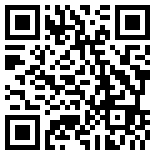首页 > 评测 > 世上最小的卡片电脑——RaspberrysPi Zero评测
世上最小的卡片电脑——RaspberrysPi Zero评测
- [导读]
- 去年年底树莓派ZERO发布,在短短24小时内就被抢购一空。随后在ebay等网站便出现了高价销售的情况,但仍然是一板难求。RPI0的出现,给创客带来了又一次惊喜。触底价格、极小体积与性能的提升,可谓是小而美,美而精。21ic评测频道也在历经许多辗转之后,终于从某宝把RPI0纳入囊中。

图10 树莓派各个版本GPIO具体定义
《MagPi》这本杂志是由Raspberry Pi 的爱好者自己编写出版的,我们可以在 www.themagpi.com网站上免费下载。通过这本书可以学习如何编程以及如何建立硬件项目,同时你还能找到更多与硬件、程序相关的资料。

图11 MagPi杂志封面
四、利剑出鞘,谁与争锋
拿到板子首先就是要配置好板子,搭建好环境才能进行开发,有两种方法初次配置板子,一种是通过屏幕图像化直接配置,需要显示器一个,HDMI转VGA线一根,mini-HDMI转HDMI转接头,鼠标一个,键盘一个,无线网卡一个,USB集线器一个,OTG线一根,TF卡一张等,另一种是通过串口进行命令配置,相比之下用串口配置简单方便。
要让这块板子跑起来,需要准备以下这些东西:
l 1:电源线一根
l 2:class10 TF卡(这个相当于电脑的系统盘,读写速度越快越好,建议容量在8G以上)
l 3:读卡器一个
l 4:无线网卡一个
l 5:OTG线一根
l 6:USB转TLL模块
l 7:几根杜邦线,用来连接串口模块

图12 硬件所需配件
第一步要将系统烧写到TF卡中,官方提供两种镜像供开发者选择,一种是NOOBS,直接将镜像解压到TF卡中,然后借助屏幕、鼠标及键盘等输入输出设备配置树莓派系统,一种是RASPBIAN系统,需要将系统通过工具烧写到TF卡中,可以直接运行不需要用户进行配置了。

图13 NOOBS及RASPBIAN系统
NOOBS又分为NOOBS和NOOBS LITE,其中,NOOBS中已经包含了Raspbian系统,在联网的情况下也可以选择安装其他系统,NOOBS LITE仅包含安装功能,所有系统都需要联网进行下载安装。

图14 NOOBS系统
同样,RASPBIAN也分为RASPBIAN JESSIE和RASPBIAN JESSIE LITE,RASPBIAN JESSIE是完整的镜像,而RASPBIAN JESSIE LITE为阉割的镜像,没有桌面,不建议小白使用阉割版,全是命令操作,刚入门还是建议有桌面版的。

图15 RASPBIAN系统
小编把两个镜像都下载下来了,为了测试使用,接下来将下载下来的镜像包解压。

图16 RASPBIAN系统包
用SDFormatter将TF格式化,直接点格式化即可,不用再做其他设置了。

图17 SDFormatter
用Win32 Disk Imager将镜像烧写进TF卡中,点击文件夹的图标,将刚刚解压出来的镜像添加进来,然后Device选择刚刚格式化TF卡计算机所识别出来的盘号,接下来点击Write即开始烧写系统了。

图18 Win32 Disk Imager
烧写完系统,将TF卡放进卡槽中,连接好wifi网卡和串口(串口模块的GND连接板子的GND,TXD连接板子的UART0 RXD,RXD连接板子的UART0 TXD),然后打开计算机的设备管理器查看串口号,从下图得出,串口号为COM5。

图19 设备管理器
PuTTY是个好东西,支持多种通信协议,用于调试十分方便。打开PuTTY,连接类型选择串口,串行口改为COM5,速度修改为115200。

图20 PuTTY串口配置
接着就可以给板子上电了,串口就会开始打印系统配置及初始化信息。

-
- 本文系21ic原创,未经许可禁止转载!
网友评论
- 联系人:巧克力娃娃
- 邮箱:board@21ic.com
- 我要投稿
-
欢迎入驻,开放投稿
-

RAK831 Lite:基于树莓派3的LoRa网关... 2022-06-17
-

Imagination推出PowerVR AX2185和AX2145神经... 2022-06-17
-

ODROID-GO是一款兼容Arduino的基于ESP32的便... 2022-06-17
- PID温度控制器
预算:¥700003天前
- 摄像头的可视画面需要一直超上(linux系统,ARM)
预算:¥1000018小时前
- DICOM协议搭建(ARM架构,linux系统)
预算:¥1000017小时前
- 需MIPI摄像头隔离电路,实现3-4米能长距离
预算:¥1000017小时前
- 膨宫仪的控制板,控制流量和检测压力
预算:¥1000016分钟前
- 无创自动测量血压计 NIBP模块
预算:¥100007小时前